怎样使用Webpack对项目进行开发
这次给大家带来怎样使用Webpack对项目进行开发,使用Webpack对项目进行开发的注意事项有哪些,下面就是实战案例,一起来看一下。
一. 常见打包工具的介绍
在打包工具中,常见的有RequireJS,browserify,webpack,其中RequireJS是一个JavaScript模块加载器,基予ADM(async module define)规范实现,browserify是一个以在浏览器中使用Node.js模块为出发点的工具,而webpack则是一个为前端模块打包构建而生的工具.
二. 工具的使用
(1)作为npm包的RequireJS提供了一个可执行的r.js工具,通过命令行执行,使用方式如下:
npm install -g requirejs r.js -o app.build.js
(2)browserify提供的命令行工具,使用如下面所示:
npm install -g browserify browserify main.js -o bundle.js
(3)webpack的使用
如下面所示,使用命令进行安装与使用,如下所示:
npm install webpack -g webpack main.js -o bundle.js
在上面命令行中,我们进行了简单的全局安装webpack和对main.js文件的打包操作
三. 项目构建
对前端项目来说,webpack扮演的是构建工具的角色,并不是代码依赖,应该被安装在dev-dependencies中,使用如下命令进行安装:
npm install webpack --save-dev
在这个示例中,将进行简单应用的构建,包括两个js模块
1.生成文本”Hello world”的hello模块(hello.js)
module.exports = 'Hello world';
2.打印文本的index.js模块(index.js)
var text = require('./hello');
console.log(text);和用于在前端浏览器中显示内容的index.html文件
<!DOCTYPE html> <html lang="en"> <head> <meta charset="UTF-8"> <title>Title</title> </head> <body> <script src="./bundle.js"></script> </body> </html>
在上面的src路径引入的bundle.js文件是不存在的,因为还没有创建,在使用webpack进行创建打包之后的js文件,如下面所示命令进行创建:
webpack ./index.js bundle.js
在执行完上面命令之后,我们就可以在浏览控制台中看到打印出的结果 Hello world
这样,我们就实现了简单项目的实现原理,打包内容为bundle.js,我们能够看到打包之后的内容,在这里就不贴代码了.
当然,如果我们写代码都是这样去构建,那么,作用意义也不大,这就不得不提及webpack的另外一个优点了,那就是配置文件的使用,在使用配置文件之前,我们在进行安装样式加载器,如下面命令:
npm install style-loader css-loader --save-dev
通过上面的配置,我们就能够进行样式的加载
然后我们进行webpack配置文件设置,需要首先在项目下创建文件webpack.config.js文件,其中内容如下所示:
var path = require('path');
module.exports = {
entry: path.join(dirname, 'index'),
output: {
path: dirname,
filename: 'bundle.js'
},
module:{
loaders: [
{
test: /\.css$/,
loaders: ['style-loader', 'css-loader']
}
]
}
};在上面代码中,
* entry: 表示项目的入口文件
* output: 表示构建打包之后的结果输出,在输出的对象中仍有多项配置比如上面所使用的输出路径和输出文件名
* module.loaders是对于模块中的loader使用的配置,值为一个数组,数组的每一项指定一个规则,规则的test字段是正则表达式,若被依赖模块的ID符合该正则表达式,则对依赖进行使用loader转换.这样,我们就能够使用webpack命令进行代码的转换
更多详细说明请参见(http://www.jb51.net/article/136710.htm)
如下面命令行命令就可以进行代码的打包工作webpack
通过执行上面命令,同样能够实现文件的打包,并且,在显示文件时也能够将样式进行显示,为了证明样式确实能够被引入,我们进行创建index.css文件,其中内容如下所示:
body {
background-color: darkgray;
}然后在我们之前创建的index.js中引入,修改之后的代码如下所示:
// import style from './index.css';
var style = require('./index.css');
var text = require('./hello');
console.log(text);在上面代码中,注释掉的是node模块的导入形式,而使用中的是CommonJS的使用规范,使用同样的命令打包之后,我们能够在浏览器中看到如下效果:
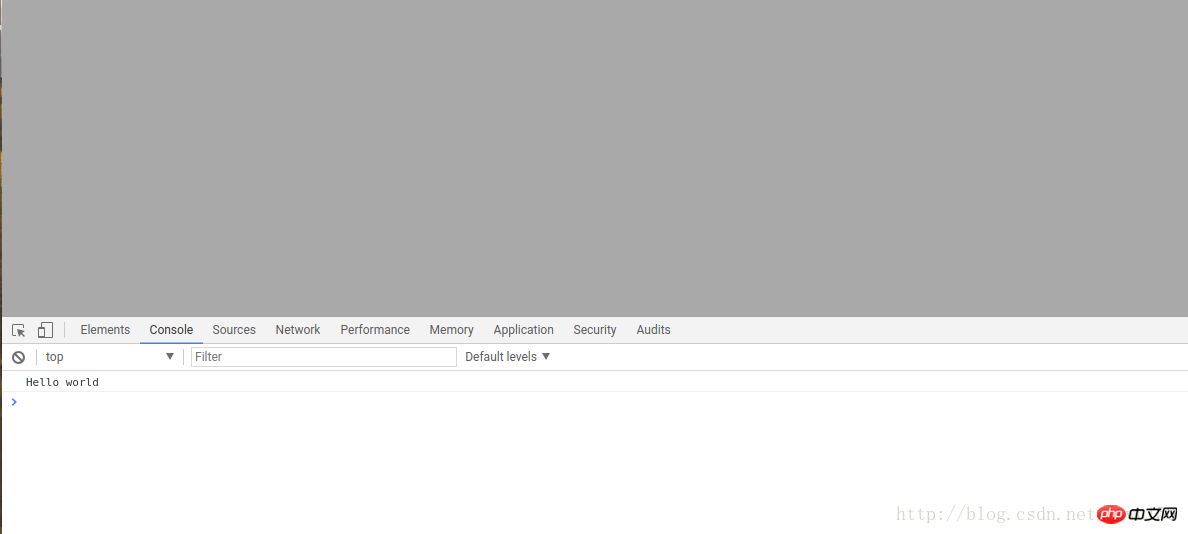
也就是样式进行了展现.
当然,webpack也能够通过webpack-dev-server进行项目的实时构建.
使用如下命令进行webpack-dev-server的安装:
npm install webpack-dev-server --save-dev
在安装之后,我们能够配置使用服务器,首先,我们的package.json文件将会更为下面这样,新增内容为:
"scripts": {
"test": "echo \"Error: no test specified\" && exit 1",
"start":"webpack-dev-server --inline"
},在添加完这行命令之后,我们就可以使用下面命令进行启动webpack-dev-server服务器了,
npm run start
之后完整的package.json为如下:
{
"name": "react-basics-review",
"version": "1.0.0",
"description": "a practise of react study ",
"main": "index.js",
"scripts": {
"test": "echo \"Error: no test specified\" && exit 1",
"start":"webpack-dev-server --inline"
},
"repository": {
"type": "git",
"url": "git+https://github.com/suwu150/react-basics-review.git"
},
"author": "jkwu",
"license": "ISC",
"bugs": {
"url": "https://github.com/suwu150/react-basics-review/issues"
},
"homepage": "https://github.com/suwu150/react-basics-review#readme",
"devDependencies": {
"babel-plugin-transform-object-rest-spread": "^6.23.0",
"babel-preset-es2015": "^6.24.1",
"css-loader": "^0.28.5",
"lodash": "^4.17.4",
"mocha": "^3.5.0",
"react": "^15.6.1",
"style-loader": "^0.18.2",
"webpack": "^3.5.5",
"webpack-dev-server": "^2.7.1"
},
"dependencies": {
"lodash": "^4.17.4"
}
}webpack配置文件修改为如下内容:
devServer中常用的配置对象属性如下:
* 1. contentBase:”./” // 本地服务器在哪个目录搭建页面,一般我们在当前目录即可;
* 2. historyApiFallback:true // 当我们搭建spa应用时非常有用,它使用的是HTML5 History Api,任意的跳转或404响应可以指向 index.html 页面;
* 3. inline:true // 用来支持dev-server自动刷新的配置,webpack有两种模式支持自动刷新,一种是iframe模式,一种是inline模式;使用iframe模式是不需要在devServer进行配置的,只需使用特定的URL格式访问即可;不过我们一般还是常用inline模式,在devServer中对inline设置为true后,当我们启动webpack-dev-server时仍要需要配置inline才能生效,这一点我们之后再说;
* 4. hot:true // 启动webpack热模块替换特性,这里也是坑最多的地方,不少博客都将hot设置了true,这里其实如果单单设置为true是不起作用,会报错误的,错误如下图所示:
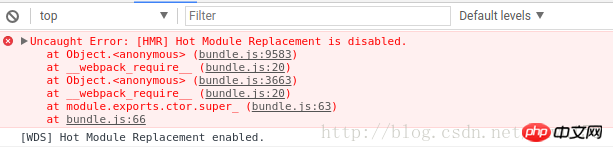
这是因为在使用的过程中没有使用插件的原因,只需要将下面命令添加到配置文件即可:
plugins:[ new webpack.HotModuleReplacementPlugin(), ],
也就是调用webpack的热模块插件处理.
*5 .port:端口号(默认8080) ;
*6.其他配置信息
–quiet 控制台中不输出打包的信息
–compress 开启gzip压缩
–progress 显示打包的进度
–open 自动打开浏览器
var path = require('path');
const webpack = require ("webpack");
module.exports = {
entry: path.join(dirname, 'index'),
output: {
path: dirname,
filename: 'bundle.js',
publicPath: "/assets/",
},
module:{
loaders: [
{
test: /\.css$/,
loaders: ['style-loader', 'css-loader']
}
]
},
plugins:[
new webpack.HotModuleReplacementPlugin(),
],
devServer:{
//我们在这里对webpack-dev-server进行配置
contentBase: "./",
historyApiFallback:true,
inline:true,
hot:true
}
};index.html文件的内容修改为下面面格式:
<!DOCTYPE html> <html lang="en"> <head> <meta charset="UTF-8"> <title>Title</title> </head> <body> <p>身在山中不知山高</p> <script src="assets/bundle.js"></script> </body> </html>
也就是将路径进行修改,因为在webpack.config.json文件中进行了服务器路径的配置,修改了 publicPath: "/assets/",项,在命令行执行npm run start能看到服务器正常启动,然后我们去浏览器进行访问,如下所示结果:
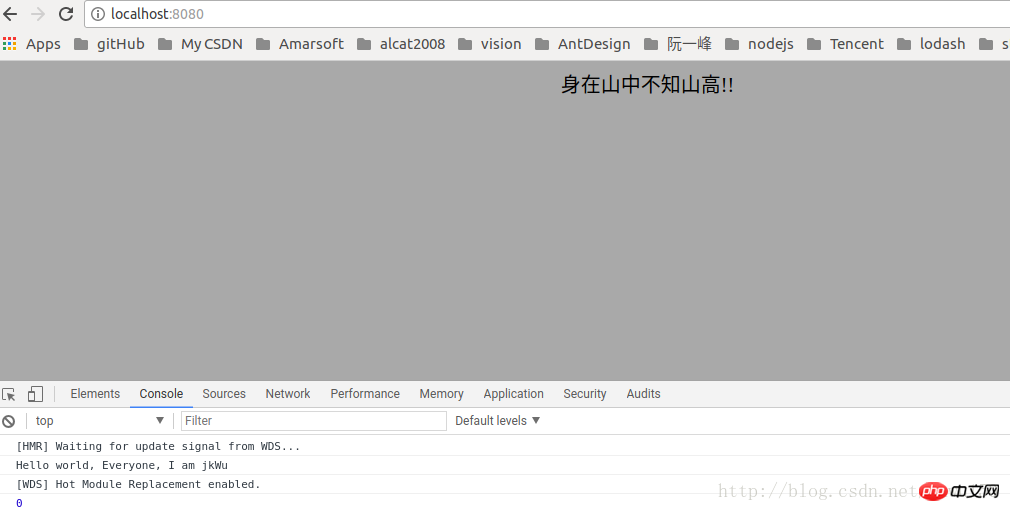
至此,我们完成了webpack实时构建的配置,当我们进行修改某一样式文件或者js文件的时候,项目就会重新打包,并且自动刷新加载到浏览器中.
如下面链接提示:,进行实时构建的搭建webpack-dev-server实时搭建
相信看了本文案例你已经掌握了方法,更多精彩请关注php中文网其它相关文章!
推荐阅读:
以上是怎样使用Webpack对项目进行开发的详细内容。更多信息请关注PHP中文网其他相关文章!

热AI工具

Undresser.AI Undress
人工智能驱动的应用程序,用于创建逼真的裸体照片

AI Clothes Remover
用于从照片中去除衣服的在线人工智能工具。

Undress AI Tool
免费脱衣服图片

Clothoff.io
AI脱衣机

AI Hentai Generator
免费生成ai无尽的。

热门文章

热工具

记事本++7.3.1
好用且免费的代码编辑器

SublimeText3汉化版
中文版,非常好用

禅工作室 13.0.1
功能强大的PHP集成开发环境

Dreamweaver CS6
视觉化网页开发工具

SublimeText3 Mac版
神级代码编辑软件(SublimeText3)

热门话题
 VUE3入门教程:使用Webpack进行打包和构建
Jun 15, 2023 pm 06:17 PM
VUE3入门教程:使用Webpack进行打包和构建
Jun 15, 2023 pm 06:17 PM
Vue是一款优秀的JavaScript框架,它可以帮助我们快速构建交互性强、高效性好的Web应用程序。Vue3是Vue的最新版本,它引入了很多新的特性和功能。Webpack是目前最流行的JavaScript模块打包器和构建工具之一,它可以帮助我们管理项目中的各种资源。本文就为大家介绍如何使用Webpack打包和构建Vue3应用程序。1.安装Webpack
 Nginx的Web服务器caddy怎么使用
May 30, 2023 pm 12:19 PM
Nginx的Web服务器caddy怎么使用
May 30, 2023 pm 12:19 PM
Caddy简介Caddy是一款功能强大,扩展性高的Web服务器,目前在Github上已有38K Star。Caddy采用Go语言编写,可用于静态资源托管和反向代理。Caddy具有如下主要特性:对比Nginx复杂的配置,其独创的Caddyfile配置非常简单;可以通过其提供的AdminAPI实现动态修改配置;默认支持自动化HTTPS配置,能自动申请HTTPS证书并进行配置;能够扩展到数以万计的站点;可以在任意地方执行,没有额外的依赖;采用Go语言编写,内存安全更有保证。安装首先我们直接在CentO
 Java API 开发中使用 Jetty7 进行 Web 服务器处理
Jun 18, 2023 am 10:42 AM
Java API 开发中使用 Jetty7 进行 Web 服务器处理
Jun 18, 2023 am 10:42 AM
JavaAPI开发中使用Jetty7进行Web服务器处理随着互联网的发展,Web服务器已经成为了应用程序开发的核心部分,同时也是许多企业所关注的焦点。为了满足日益增长的业务需求,许多开发人员选择使用Jetty进行Web服务器开发,其灵活性和可扩展性受到了广泛的认可。本文将介绍如何在JavaAPI开发中使用Jetty7进行We
 Web 端实时防挡脸弹幕(基于机器学习)
Jun 10, 2023 pm 01:03 PM
Web 端实时防挡脸弹幕(基于机器学习)
Jun 10, 2023 pm 01:03 PM
防挡脸弹幕,即大量弹幕飘过,但不会遮挡视频画面中的人物,看起来像是从人物背后飘过去的。机器学习已经火了好几年了,但很多人都不知道浏览器中也能运行这些能力;本文介绍在视频弹幕方面的实践优化过程,文末列举了一些本方案可适用的场景,期望能开启一些脑洞。mediapipeDemo(https://google.github.io/mediapipe/)展示主流防挡脸弹幕实现原理点播up上传视频服务器后台计算提取视频画面中的人像区域,转换成svg存储客户端播放视频的同时,从服务器下载svg与弹幕合成,人像
 如何使用Golang实现Web应用程序的表单验证
Jun 24, 2023 am 09:08 AM
如何使用Golang实现Web应用程序的表单验证
Jun 24, 2023 am 09:08 AM
表单验证是Web应用程序开发中非常重要的一个环节,它能够在提交表单数据之前对数据进行有效性检查,避免应用程序出现安全漏洞和数据错误。使用Golang可以轻松地实现Web应用程序的表单验证,本文将介绍如何使用Golang来实现Web应用程序的表单验证。一、表单验证的基本要素在介绍如何实现表单验证之前,我们需要知道表单验证的基本要素是什么。表单元素:表单元素是指
 怎么配置nginx保证frps服务器与web共用80端口
Jun 03, 2023 am 08:19 AM
怎么配置nginx保证frps服务器与web共用80端口
Jun 03, 2023 am 08:19 AM
首先你会有个疑惑,frp是什么呢?简单的说frp就是内网穿透工具,配置好客户端以后,可以通过服务器来访问内网。现在我的服务器,已经用nginx做站了,80端口只有一个,那如果frp的服务端也想使用80端口,那应该怎么办呢?经过查询,这个是可以实现的,就是利用nginx的反向代理来实现。补充一下:frps就是服务器端(server),frpc就是客户端(client)。第一步:修改服务器中nginx.conf配置文件在nginx.conf中http{}里添加以下参数,server{listen80
 如何从驾驶舱Web用户界面启用管理访问
Mar 20, 2024 pm 06:56 PM
如何从驾驶舱Web用户界面启用管理访问
Mar 20, 2024 pm 06:56 PM
Cockpit是一个面向Linux服务器的基于Web的图形界面。它主要是为了使新用户/专家用户更容易管理Linux服务器。在本文中,我们将讨论Cockpit访问模式以及如何从CockpitWebUI切换Cockpit的管理访问。内容主题:驾驶舱进入模式查找当前驾驶舱访问模式从CockpitWebUI启用Cockpit的管理访问从CockpitWebUI禁用Cockpit的管理访问结论驾驶舱进入模式驾驶舱有两种访问模式:受限访问:这是驾驶舱的默认访问模式。在这种访问模式下,您不能从驾驶舱Web用户
 web标准是什么东西
Oct 18, 2023 pm 05:24 PM
web标准是什么东西
Oct 18, 2023 pm 05:24 PM
Web标准是一组由W3C和其他相关组织制定的规范和指南,它包括HTML、CSS、JavaScript、DOM、Web可访问性和性能优化等方面的标准化,通过遵循这些标准,可以提高页面的兼容性、可访问性、可维护性和性能。Web标准的目标是使Web内容能够在不同的平台、浏览器和设备上一致地展示和交互,提供更好的用户体验和开发效率。






